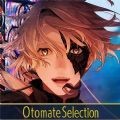PPT图片嵌入图形怎么弄 图片嵌入图形制作教程
发布时间:2020-08-08 13:29:03来源:pi7手游网作者:匿名
很多小伙伴看到一些PPT中会出现图形中放入图片的情况,而且是那种将图片分成若干图块的效果,那么这种类似蒙板的效果是怎么制作的的,其实很简单,下面就来教教大家不用PS在PPT中图片嵌入图形中。
PPT相关攻略推荐:
图片嵌入图形制作教程
首先我们在PPT页面中插入图形,我们这里以矩形为例子,插入后排版调整位置和大小。

接着在PPT中导入你喜欢的图片,并将图片CTRL+X剪切。

然后CTRL+G将页面中的插入图形进行组合,右键设置对象和格式,在填充中选择【图片或纹理填充】,插入图片来自于剪贴板。

如此操作后你刚才插入的图片就嵌入到图形当中啦,是不是非常的简单呢。

以上就是PPT把图片嵌入图形中的全部操作方法了,图形的效果可以根据你自己的喜好来插入,当然了重要的操作就在于记得组合图形哦。
注:文中插图与内容无关,图片来自网络,如有侵权联系删除。
上一篇:如何获取无人深空强化艇
下一篇:微博通讯录好友入口不见了怎么恢复
相关推荐
山海经类游戏通常以中国古代山海经为蓝本,融入丰富的神话传说和奇特的异兽设定,打造出一个充满奇幻色彩的游戏世界。下面就有几款十分好玩的山海经类游戏,喜欢山海经题材的玩家可不要错过哦。
- 热门教程
- 最新教程
-
01

妖精漫画免费登录页面看:探索奇妙世界 2024-10-25
-
02

7995wx鲁大师视频:性能提升秘籍,让你的设备焕然一新! 2024-10-12
-
03

豆包怎么设置暗色模式 2024-10-11
-
04

苹果文件怎么转到电脑里 2024-10-09
-
05

高德地图怎样搜附近酒店 2024-09-11
-
06

steam忘记家庭监护密码怎么办 2024-09-05
-
07

word文字倒立怎么弄 2024-09-02
-
08

闲鱼新功能简历怎么设置不了 2024-08-20
-
09

拼多多商家怎么删除计划功能 2024-08-12
-
010

网易云音乐开发票怎么开具 2024-08-12